Det rekommenderas i allmänhet inte att du sparar dina lösenord i din webbläsare av säkerhetsskäl. Men om det är något du har gått vidare och gjort ändå, är det en bra idé att veta hur du hanterar dem. På så sätt kommer du att ha allt konfigurerat precis som du vill ha det.
Att hantera lösenord är en enkel uppgift men eftersom inte alla webbläsare är gjorda på samma sätt och kan ha de alternativ inom olika områden. Följande guide kommer att visa dig hur du hanterar dina lösenord på de flesta populära webbläsarna där ute. Glöm inte att bokmärka den här artikeln för framtida referens.
Hur man hanterar lösenord i Google Chrome
Eftersom Chrome är den mest populära webbläsaren där ute, är det bara rättvist att den är överst på listan. För att hantera dina Chrome-lösenord klicka på de tre vertikala prickarna uppe till höger i Chrome och välj inställningar.
Scrolla hela vägen ner och välj Avancerat och sakta ner tills du kommer till avsnittet Lösenord och formulär. Det andra alternativet är Hantera lösenord.
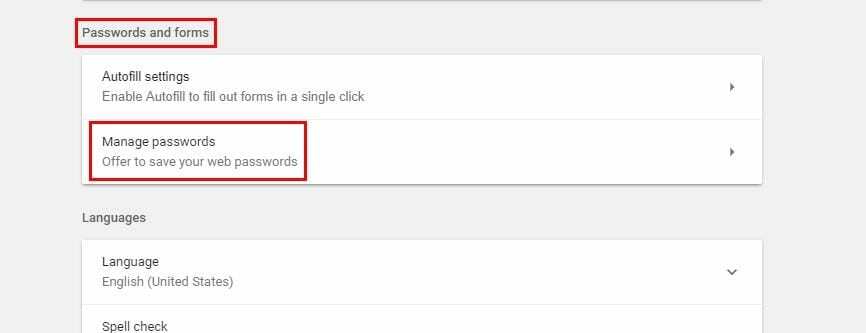
Du bör se dina sparade lösenord på nästa sida, men du ser bara prickar av säkerhetsskäl. Om du behöver se dina lösenord klickar du bara på knappen Visa. För att ta bort ett lösenord, klicka på X bredvid knappen Visa. Det är så enkelt.
Hur du hanterar dina lösenord i Firefox
Det är också möjligt att hantera ditt lösenord i den senaste versionen av Firefox också. Klicka på de tre horisontella linjerna och välj alternativ. Välj Sekretess och säkerhet och alternativet att hantera dina lösenord bör vara det allra första alternativet.
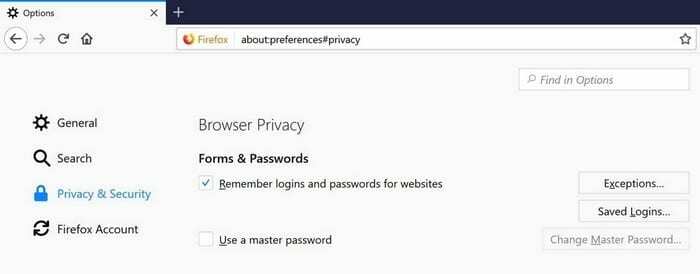
Under undantagsknappen kan du se alla lösenord som Firefox har sparat. Om du behöver leta efter ett visst lösenord i det hav av lösenord du har kan du alltid använda sökfältet.
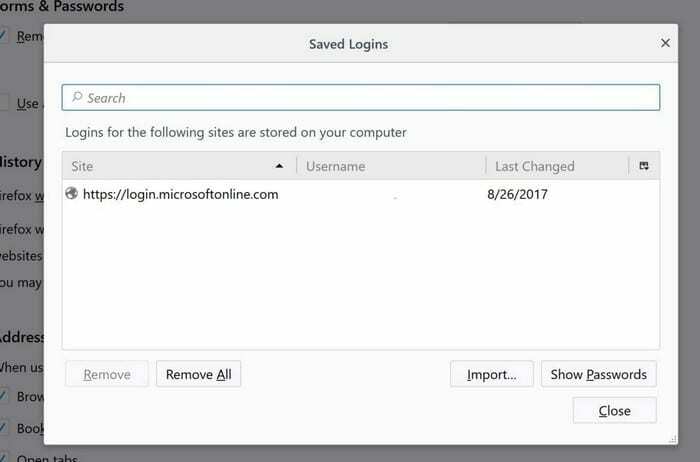
Längst ner har du alternativen att antingen ta bort alla dina lösenord, importera några eller visa lösenord. Firefox visar dig inte automatiskt dina lösenord, men det har ett alternativ om du vill se dem.
Hur du hanterar dina lösenord i Microsoft Edge
Att hantera dina lösenord är lika enkelt på Microsoft Edge. Klicka bara på de tre vertikala prickarna och klicka på Alternativ. Rulla ner tills du ser Avancerade alternativ och efter att du har valt det bör du se Hantera lösenord.
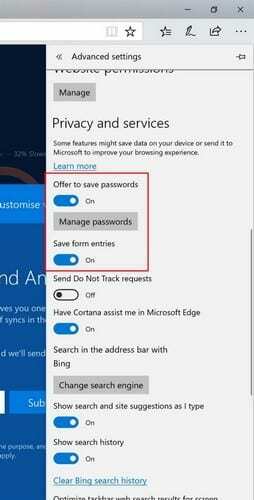
Du måste aktivera det om det inte redan är det och klicka sedan på Hantera lösenord. Du bör se en lista över alla lösenord som Edge har sparat. För att radera ett lösenord, klicka bara på x: et men om du vill ändra det klicka på det. Du kan nu ändra lösenordet eller göra andra ändringar.
Slutsats
Om det inte vore för tjänster som hjälper dig att komma ihåg ditt lösenord, skulle det definitivt vara en enda röra att försöka komma ihåg dem. Om du föredrar att spara dina lösenord i din favoritwebbläsare vet du nu hur du hanterar dem. Vad tycker du om att spara lösenord i vilken webbläsare som helst? Lämna en kommentar och dela dina tankar.